
Filtrowanie wiadomości email w Mail na Macu
Możesz używać filtrów, aby wyświetlać tylko określone wiadomości w skrzynce pocztowej — na przykład z załącznikiem. Filtry są stosowane tylko w bieżącym oknie Mail.
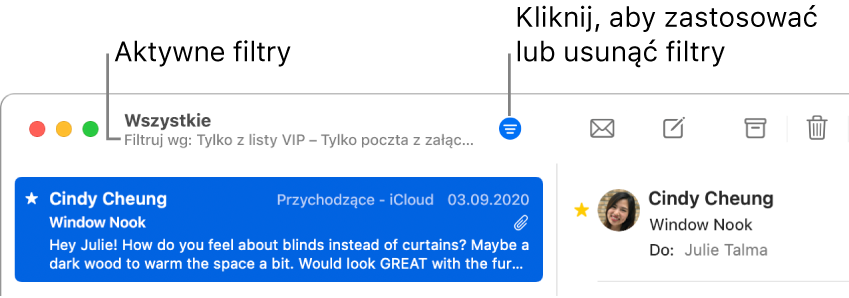
Włączanie filtrów
W aplikacji Mail ![]() na Macu kliknij w przycisk filtra
na Macu kliknij w przycisk filtra ![]() na górze listy wiadomości lub wybierz polecenie menu Widok > Filtruj > Włącz filtr wiadomości. Możesz także kliknąć i przytrzymać przycisk filtra, a następnie wybrać z wyświetlonego menu polecenie Włącz filtr wiadomości.
na górze listy wiadomości lub wybierz polecenie menu Widok > Filtruj > Włącz filtr wiadomości. Możesz także kliknąć i przytrzymać przycisk filtra, a następnie wybrać z wyświetlonego menu polecenie Włącz filtr wiadomości.
Przycisk filtra zmienia kolor (na przykład na niebieski ![]() ), co oznacza, że w bieżącej skrzynce zastosowany został domyślny filtr (Nieczytane) lub filtry ustawione wcześniej. Filtry są widoczne na pasku narzędzi, nad listą wiadomości.
), co oznacza, że w bieżącej skrzynce zastosowany został domyślny filtr (Nieczytane) lub filtry ustawione wcześniej. Filtry są widoczne na pasku narzędzi, nad listą wiadomości.
Ustawianie filtrów
W aplikacji Mail
 na Macu wybierz polecenie menu Widok > Filtruj lub kliknij i przytrzymaj przycisk filtra.
na Macu wybierz polecenie menu Widok > Filtruj lub kliknij i przytrzymaj przycisk filtra.Wykonaj następujące czynności:
Ustawianie filtra: Wybierz z menu żądany filtr (na przykład Tylko z listy VIP). Obok filtra pojawi się znak zaznaczenia.
Jeśli w Mail używasz więcej niż jednego konta, możesz filtrować skrzynkę według kont — na przykład, możesz filtrować skrzynkę Przychodzące na koncie iCloud, aby wyświetlać nieczytane wiadomości.
Usuwanie filtra: Wybierz z menu aktywny filtr. Znak zaznaczenia obok tego filtra zostanie usunięty.
Wyłączanie filtrów
W aplikacji Mail ![]() na Macu kliknij w przycisk filtra
na Macu kliknij w przycisk filtra ![]() na górze listy wiadomości lub wybierz polecenie menu Widok > Filtruj > Wyłącz filtr wiadomości. Możesz także kliknąć i przytrzymać przycisk filtra, a następnie wybrać z wyświetlonego menu polecenie Wyłącz filtr wiadomości.
na górze listy wiadomości lub wybierz polecenie menu Widok > Filtruj > Wyłącz filtr wiadomości. Możesz także kliknąć i przytrzymać przycisk filtra, a następnie wybrać z wyświetlonego menu polecenie Wyłącz filtr wiadomości.
Przycisk filtra staje się szary ![]() , aby wskazać, że żadne filtry nie są stosowane.
, aby wskazać, że żadne filtry nie są stosowane.